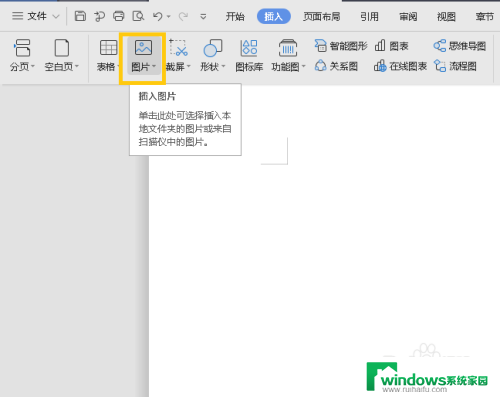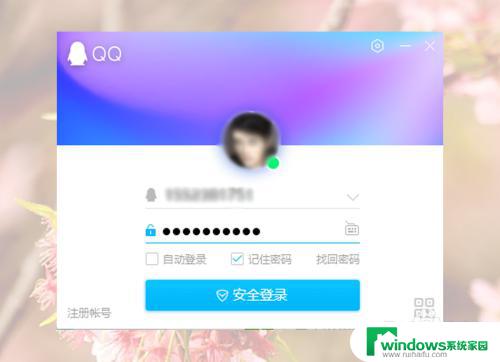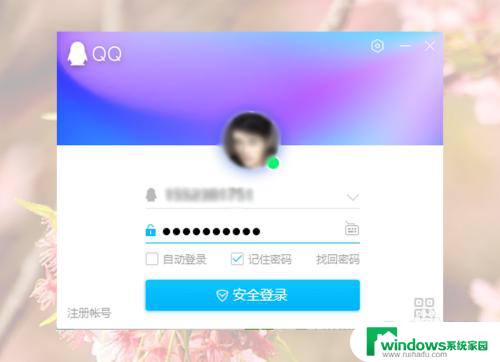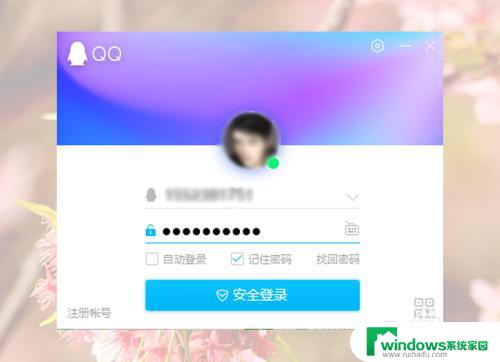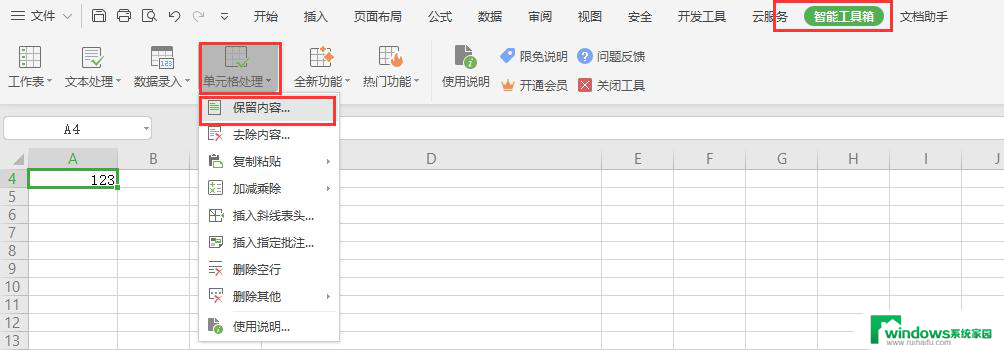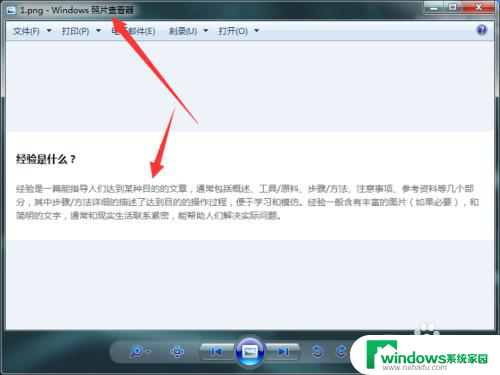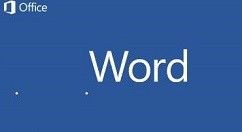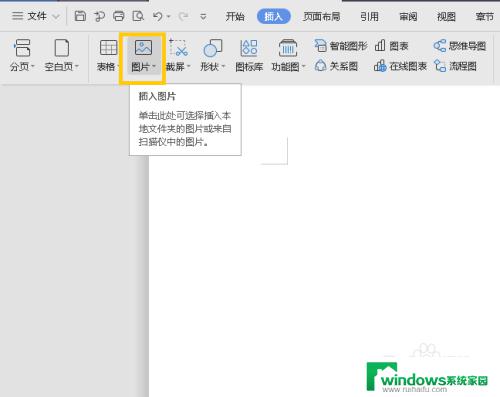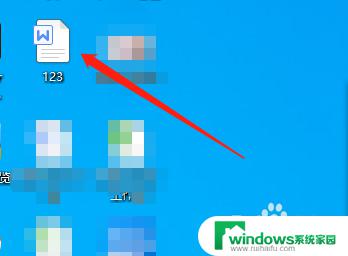电脑怎么把图片文字提取出来 电脑端文字识别软件
在现代社会随着科技的不断发展,电脑已经成为我们生活中不可或缺的一部分,而随着人们对于数字化信息的需求日益增加,图片文字的提取也变得越来越重要。电脑端文字识别软件的出现,为我们提供了一种方便快捷的方式来将图片中的文字提取出来,将其转化为可编辑的文本格式。通过这些文字识别软件,我们不再需要费时费力地手动输入图片中的文字,节省了大量的时间和精力。电脑端文字识别软件的应用范围也越来越广泛,成为了我们日常工作和生活中的得力助手。
具体步骤:
1.OneNote 是微软的办公套件之一,他是一款非常好用的笔记软件。打开软件,界面如下图所示:
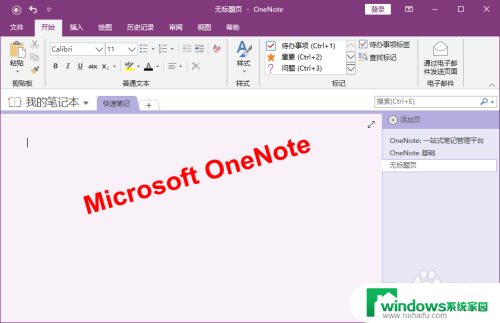
2.我们可以将要提取文字的图片插入到OneNote中进行识别。单击【插入】选项卡下【图像】组中的【图片】按钮。
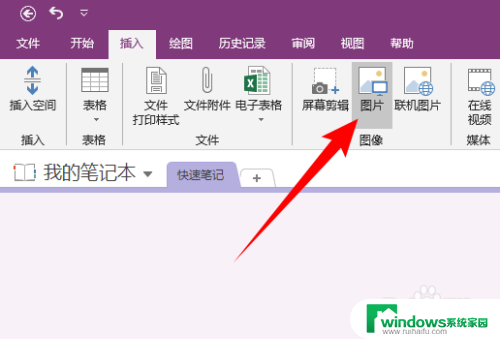
3.在打开的“插入图片“对话框中,选中要识别文字的图片。单机【插入】按钮,此时图片就插入到OneNote中了。
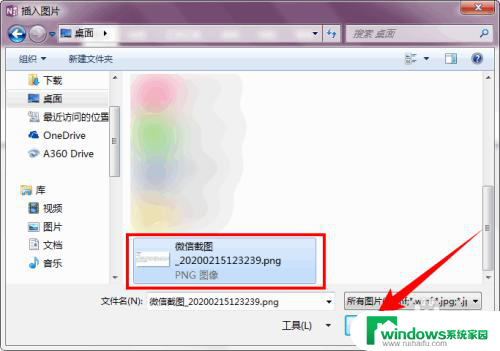
4.右键插入的图片,选择【复制图片中的文字】。
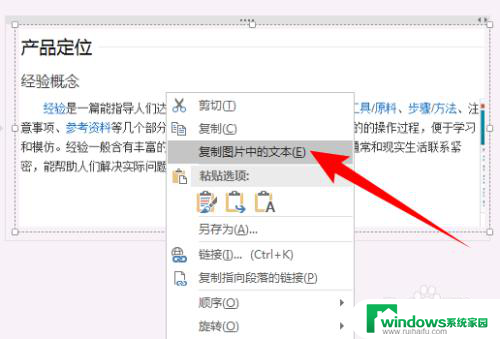
5.然后将提取的文字复制到其他位置即可,这里我就放在OneNote中了。如下图所示:
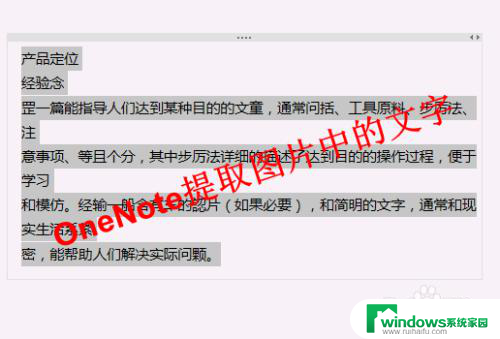
以上就是电脑如何提取图片中的文字的全部内容,如果您有需要,可以按照小编的步骤进行操作,希望对大家有所帮助。